-
Prisca


Tutorial traducido con la autorización de
CLAURETTE GRAPHISME

AVISOS DE LAURETTE
Los tubes utilizados en mis tutoriales los encontré por la Red
y para algunos de ellos no conozco el verdadero origen
Si por casualidad uno de los tubes les pertenece,
ruego me lo comuniquen
para poner un enlace hacia su página
o quitarlo del material si lo desean.

ATENCIÓN
Si desean recuperar los antiguos efectos “Imagen/ Espejo”
y “Imagen/Voltear” de las versiones anteriores al PSP14,
les invito se pasen por aquí para instalar los efectos
en las versiones X5 y siguientes
Encontrarán también el gradiente adecuado
“Premier Plan-Arrière Plan” (“Primer Plano-Fondo”)

MATERIAL
Pinchar en el banner de Laurette
para llegar a la página del tutorial original
y descargar de allí el material

FILTROS
Simple / Blintz
Simple / Pizza Slice Mirror
Mox / Windo
Cybia / ScreenWorks
L en K’s / Zitah
L en K’s / Mayra
MuRa’s Meister / Cloud
Toadies / Weaver

PREPARACIÓN
Colocar las selecciones en la carpeta adecuada de su PSP
Abrir los tubes, duplicarlos y guardar los originales
Abrir la máscara y minimizarla

PALETA DE COLORES (incluida en el material)

Color de Primer Plano # caf0fe
Color de Fondo # 004d65

1 – Preparar un gradiente Reflejos

Abrir un archivo nuevo transparente de 900 x 600 pixeles
Llenar la capa con el gradiente
2 – Capas / Nueva capa de trama
Llenar con el mismo gradiente
Filtro Simple / Blintz
Repetir el mismo filtro
Filtro Simple / Pizza Slice Mirror
Efectos de reflexión / Espejo giratorio

Efectos de los bordes / Realzar más
Filtro Mock / Windo

Capas / Fusionar hacia abajo
3 – Selecciones / Cargar selección desde disco
« selection 1Prisca »
Modo de mezcla = Multiplicar
Copiar y pegar en la selección el tube del paisaje
Selecciones / Modificar / Seleccionar bordes de selección

Capas / Nueva capa de trama
Llenar la capa con el color de Primer Plano
Filtro Cybia / ScreenWorks / Dot Screen

Aplicar una sombra negra 0 / 0 / 50 / 14
SELECCIONES / ANULAR SELECCION
4 – Capas / Duplicar
Efectos de la imagen / Mosaico integrado

Efectos de reflexión / Espejo giratorio

Capas / Fusionar hacia abajo
Capas / Duplicar
Imagen / Rotación libre

Efectos geométricos / Sesgar
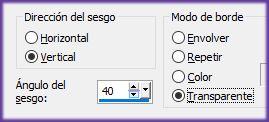
Capas / Duplicar
Imagen / Espejo / Espejo horizontal
Capas / Fusionar hacia abajo
Capas / Organizar / Bajar DOS VECES
5 – Activar la segunda capa empezando por abajo
Filtro Toadies / Weaver
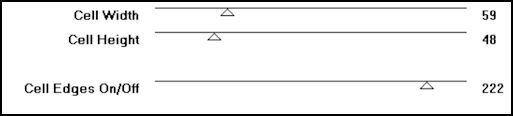
Capas / Duplicar
Imagen / Espejo / Espejo horizontal
Capas / Fusionar hacia abajo
Capas / Duplicar
Imagen / Espejo / Espejo vertical
Capas / Fusionar hacia abajo
Efectos de los bordes / Realzar
Capas / Fusionar hacia abajo
Efectos de los bordes / Realzar
Modo de mezcla = Luz fuerte
Aplicar una sombra 0 / 0 / 80 / 40 Color de Primer Plano
Hasta aquí hemos llegado

6 – Activar la capa de abajo del todo
Filtro L en K’s Zitah
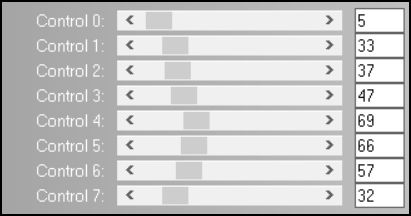
Efectos de los bordes / Realzar
Selecciones / Cargar selección desde disco
« selection 2Prisca »
Selecciones / Convertir selección en capa
Filtro L en K’s Mayra
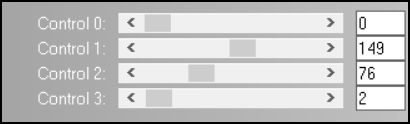
SELECCIONES / ANULAR SELECCIÓN
Capas / Duplicar
Imagen / Espejo / Espejo horizontal
Capas / Fusionar hacia abajo
Aplicar una sombra negra 0 / 0 / 80 / 40
Capas / Duplicar
Capas / Fusionar hacia abajo
7 – Selecciones / Cargar selección desde disco
“selection 1Prisca”
Selecciones / Modificar / Contraer de 5 pixeles
Capas / Nueva capa de trama
Color de Primer Plano # caf0fe
Color de Fondo # 004d65
Filtro MuRa’s Meister / Cloud

Opacidad de la capa a 75 %
Copiar y pegar otra vez el tube del paisaje
Selecciones / Invertir
Editar / Borrar
Selecciones / Invertir
Efectos 3D / Botón

Aplicar una sombra negra 0 / 0 / 80 / 40
SELECCIONES / ANULAR SELECCIÓN
Capas / Fusionar visibles
8 – Color de Primer Plano # blanco
Opacidad del Bote de Pintura a 60 %
Capas / Nueva capa de trama
Llenar la capa de blanco
Capas / Nueva capa de máscara a partir de una imagen

Capas / Fusionar grupo
9 – Cambiar el tamaño de la capa a 78 %
Aplicar una sombra negra 0 / 0 / 80 / 40
Copiar y pegar el tube “Tube_brillance”
Herramienta de Selección (letra K del teclado)
con estos ajustes

Modo de mezcla = Luminancia (heredado)
10 – Imagen / Añadir bordes de 2 pixeles # claro
Imagen / Añadir bordes de 2 pixeles # oscuro
Imagen / Añadir bordes de 25 pixeles # blanco
Imagen / Añadir bordes de 2 pixeles # oscuro
Selecciones / Seleccionar todo
Imagen / Añadir bordes de 50 pixeles # blanco
Aplicar una sombra 0 / 0 / 80 / 40 color # c0c0c0
Repetir la misma sombra
SELECCIONES / ANULAR SELECCIÓN
11 – Copiar y pegar el tube de los esquineros
12 – Copiar y pegar el tube de la mujer
Imagen / Cambiar el tamaño de la capa a 80 %
Imagen / Cambiar el tamaño de la capa a 73 %
Borrar la firma
Ajustar / Nitidez / Enfocar
Herramienta Selección con estos ajustes

Capas / Duplicar
Ajustar / Desenfocar / Desenfoque Gaussiano a 15
Modo de mezcla = Multiplicar
Capas / Organizar / Bajar
13 – Copiar y pegar el tube de WordArt
Imagen / Cambiar el tamaño de la capa a 80 %
Imagen / Rotación libre

Aplicar una sombra negra 1 / 1 / 80 / 1
Colocar arriba a la izquierda
Capas / Nueva capa de trama para su firma
Imagen / Añadir bordes de 2 pixeles color # oscuro
Imagen / Cambiar el tamaño del diseño completo
a 900 pixeles de ancho

Tutorial escrito el 20/01/2018
Traducido el 20/01/2018

Espero se hayan divertido
como LAURETTE se divirtió creando el tutorial,
como me divertí yo traduciéndolo para Ustedes

Con mucho placer colocaré sus trabajos
en la Galería especial de esta traducción

COLYBRIX





